Sei entusiasta di un facile accesso al catalogo di film e programmi televisivi di Star Wars? E l'uscita della nuova serie TV Mandalorian? Bene, questo è ciò che spera Disney+, insieme a una libreria esauriente di altri contenuti Disney per la sua nuova serie di streaming. Ciò che rende questo ancora più incredibile è che esisteva "presumibilmente" il supporto per l'utilizzo di AirPlay per gli utenti iOS e macOS.
Contenuti
- Lettura correlata
- Quali sono i requisiti per utilizzare Disney Plus con AirPlay?
-
Quali errori si verificano?
- Diamo un'occhiata a cosa significano questi comuni codici di errore Dinsey+:
- Correggi il codice di errore 39
- Correggi il codice di errore 41
- Correggi il codice di errore 42
- Correggi il codice di errore 76
- Correggi il codice di errore 83
-
Suggerimenti di base per la risoluzione dei problemi di AirPlay
- Ricontrolla che l'Apple TV sia collegata alla tua TV
- Il tuo dispositivo iOS e Apple TV sono connessi alla stessa rete Wi-Fi?
- Quanto è veloce la tua connessione Internet?
- Verifica che il tuo cavo HDMI sia aggiornato
- Attiva e disattiva il Wi-Fi
- Risolvere il problema AirPlay con Apple TV di terza generazione
-
Conclusione
- Post correlati:
Lettura correlata
- Disney+ è attivo e disponibile nell'App Store ora
- Come ottenere Disney Plus sulla tua Apple TV (compresi i modelli più vecchi)
- Quali Smart TV supportano servizi di streaming come Apple TV+ o Disney+?
- Dolby Vision su Apple TV e Apple TV+. Ecco cosa dovresti sapere
- Come iniziare a utilizzare l'abbonamento gratuito di 1 anno ad Apple TV+
Tuttavia, non tutto è stato rose e margherite per l'utilizzo di AirPlay con Disney+, nonostante le affermazioni che avrebbero funzionato. Alcuni affermano che AirPlay non ha mai funzionato e altri affermano che mentre funzionava bene, di recente ci sono state complicazioni.
Quali sono i requisiti per utilizzare Disney Plus con AirPlay?
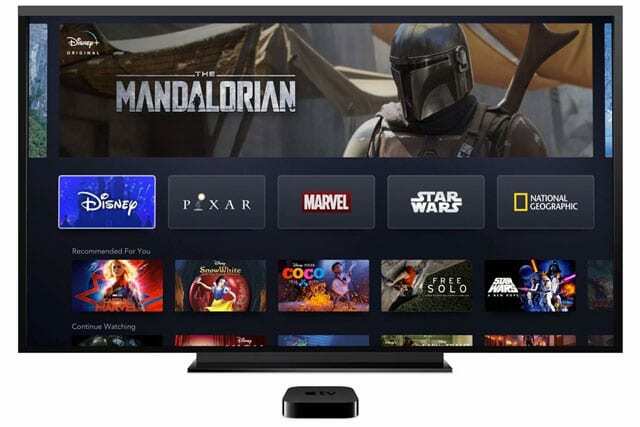
Prima ancora di iniziare, è importante prendere nota dei requisiti per l'utilizzo di AirPlay (o AirPlay 2) con Disney+. Per fortuna, la pagina di supporto dell'azienda ci fornisce i requisiti per lo streaming dei tuoi programmi e film preferiti.
- Apple TV (con tvOS 11.0 o versioni successive)
- Apple TV di quarta generazione o superiore (AirPlay funziona su Apple TV di terza generazione)
- TV compatibili con AirPlay 2
Quindi, prima di andare altrove, assicurati che la tua Apple TV sia almeno di terza generazione e sia aggiornata. Verificare la presenza di un aggiornamento è piuttosto semplice, in quanto è sufficiente accedere all'app Impostazioni, scorrere fino a Sistema, selezionare Aggiornamenti software e quindi toccare Verifica aggiornamenti. Se è disponibile un aggiornamento, lascialo scaricare e riprova.
Quali errori si verificano?
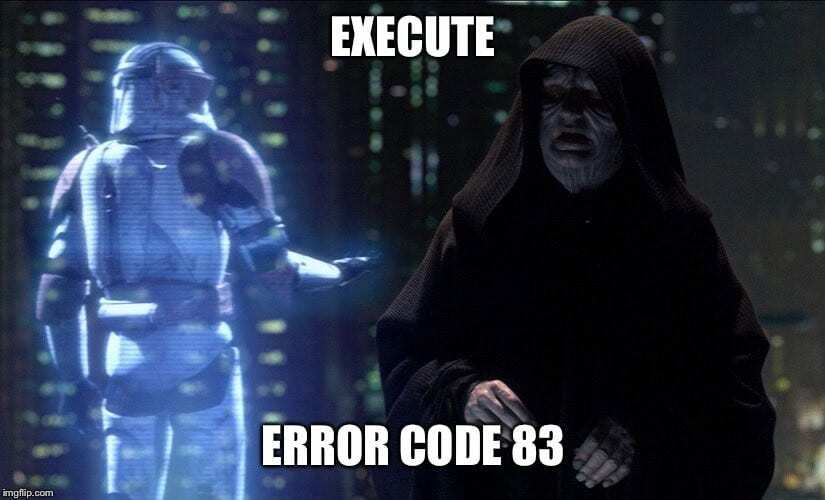
Esistono diversi codici di errore che potrebbero verificarsi durante l'utilizzo con Disney Plus, indipendentemente dal tentativo di utilizzare AirPlay. Tuttavia, i più comuni che continuano a comparire sono i codici errore 39, 41, 42 e 76. E ancora più di quelli più "popolari" è il codice errore 83, che fornisce agli utenti un errore "impossibile connettersi".
Diamo un'occhiata a cosa significano questi comuni codici di errore Dinsey+:
- 39 – "Ciò significa che il video che stai cercando di guardare non può essere guardato in questo momento." Molte volte, questo riguarda gli utenti che stanno trasmettendo in streaming dall'applicazione Disney+ Xbox One.
- 41 – "Siamo spiacenti, ma non possiamo riprodurre il video richiesto." In molti casi, questo sta accadendo con le nuove versioni di programmi TV come The Mandalorian poiché potrebbero esserci troppe persone che cercano di guardare lo stesso episodio allo stesso tempo e i server Disney lo sono stressato.
- 42 – “Verifica di essere ancora connesso a Internet e riprova”. Come si può supporre, potrebbero esserci alcuni problemi di connessione di rete in casa o sui tuoi dispositivi.
- 76 – "Attualmente stiamo riscontrando una bassa velocità di connessione a Internet." Ciò è improbabile a causa di eventuali problemi in casa, ma è invece correlato all'errore 41 in cui i server Disney+ sono sovraccarichi di lavoro.
- 83 - "Qualcosa è andato storto. Per favore riprova. Se il problema persiste, visita il Centro assistenza Disney Plus”. Questo è il problema più frustrante in quanto non esiste una vera spiegazione su cosa potrebbe causare l'errore.
Come abbiamo detto sopra, ci sono molti altri codici di errore che possono sorgere, ma dal momento che Disney+ è stato rilasciato, questi sono i più comuni. Fortunatamente (per alcuni), ci sono alcune soluzioni che puoi provare quando tenti di far funzionare nuovamente il tuo stream.
Correggi il codice di errore 39

Forse il modo più semplice per tentare di correggere questo codice di errore è semplicemente provare a collegare il dispositivo a un diverso ingresso HDMI. Se hai una TV più vecchia che ha solo una singola presa HDMI, prova a cambiare completamente il cavo per vedere se questo risolve il problema.
Correggi il codice di errore 41
Uno dei codici più fastidiosi nell'elenco potrebbe richiedere solo un po' di pazienza. Poiché non esiste un vero modo per gli utenti di "forzare" il corretto funzionamento dei server Disney, potrebbe essere necessario attendere 15-30 minuti prima di riprovare. Una possibile soluzione è riavviare il dispositivo su cui stai trasmettendo in streaming o disconnetterti e quindi tornare all'applicazione Disney Plus.
Correggi il codice di errore 42
Questo errore entra nel lato utente delle cose e probabilmente ha qualcosa a che fare con la tua connessione di rete. Se stai trasmettendo in streaming a casa e stai provando ad AirPlay, vai avanti e riavvia il router o prova una connessione cablata. Nel caso in cui si verifichino ancora problemi, ti consigliamo di contattare direttamente Disney Plus.
Correggi il codice di errore 76
Come abbiamo affermato in precedenza, questo codice di errore viene inoltrato all'errore 41, dove i server Disney potrebbero subire un collo di bottiglia dopo una versione recente. Tuttavia, non sarebbe male provare alcune delle correzioni più basilari:
- Disinstalla l'app dal tuo dispositivo e reinstallala
- Esci e poi accedi di nuovo
- Riavvia il router
- Collegati a una connessione di rete cablata (ethernet)
Ma ancora una volta, se i problemi sono ancora in corso, non farà male contattare direttamente Disney+.
Correggi il codice di errore 83
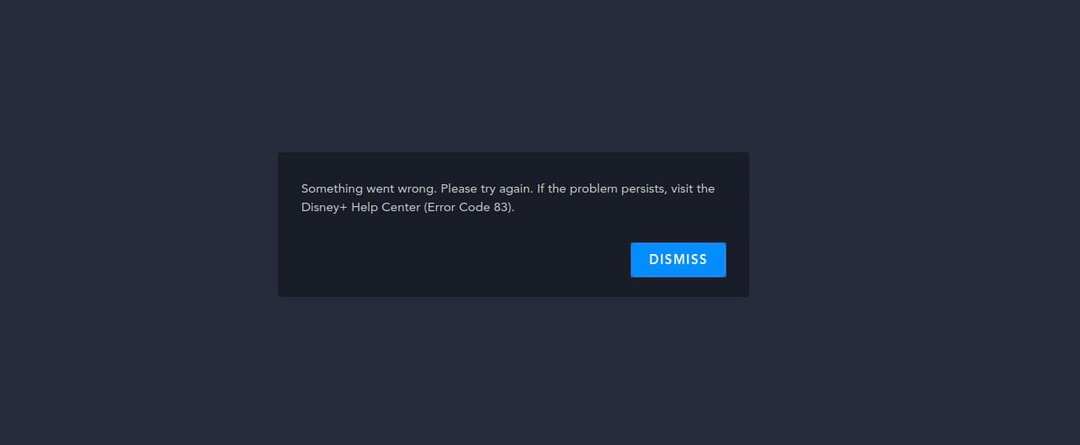
Questo è il "mac-daddy" dei codici di errore per gli abbonati a Disney+, poiché è estremamente vago e sta causando il maggior numero di grattacapi.
Ecco una rapida ripartizione di alcuni passaggi che puoi eseguire:
- Spegni il tuo dispositivo iOS, Apple TV o la TV reale per circa un minuto, quindi riaccendili.
- Controlla un sito come DownDetector per vedere se vengono segnalati problemi più diffusi relativi a Disney+.
- Se hai scaricato qualsiasi contenuto direttamente sul tuo iPhone per la riproduzione offline, prova a eliminare quel contenuto e poi riprova a riprodurre in streaming.
- Questo può essere fatto aprendo l'app Disney+, toccando il Scarica icona in basso, tocca Modificare nell'angolo in alto a destra, tocca Seleziona tutto e poi premi l'icona del cestino in basso.
- Esci da tutte le app sul tuo iPhone o iPad, spegni e riaccendi il dispositivo, quindi prova ad aprire Disney+ e AirPlay. È importante notare che non dovresti aprire altre app in questo caso.
- Se stai viaggiando, all'estero o negli Stati Uniti e stai utilizzando un nuovo indirizzo IP per il tuo account, Disney potrebbe aver bloccato il tuo IP. Nel caso in cui ciò accada, contatta il Centro assistenza Disney+ e chiedi loro di sbloccare il tuo attuale indirizzo IP.
- Usa una VPN. Questo è un Rete privata virtuale creato utilizzando profili specifici di app come TunnelBear o ExpressVPN. Alcuni utenti hanno segnalato il successo durante l'attivazione di una VPN e poi riprovando.
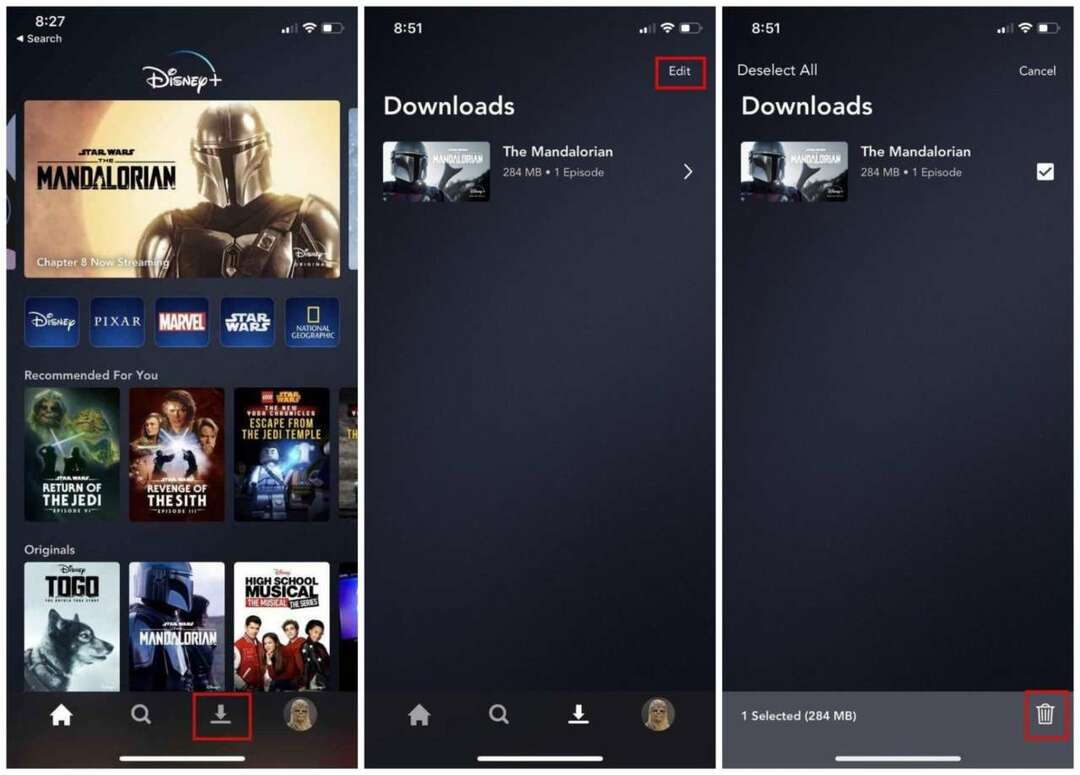
Poiché il codice di errore 83 è il problema più comune per gli abbonati a Disney+, ci aspettiamo che più "correzioni" facciano il loro giro. Ma la speranza principale è che la Disney lo metta insieme e risolva completamente i problemi.
Suggerimenti di base per la risoluzione dei problemi di AirPlay
Passando a un sottoinsieme più semplice di suggerimenti per la risoluzione dei problemi, ci sono alcuni problemi che sono sorti con AirPlay stesso. Ciò è particolarmente vero con il rilascio (finalmente) di AirPlay 2 che ha causato problemi a molti.
Ricontrolla che l'Apple TV sia collegata alla tua TV
Questo è abbastanza autoesplicativo. Assicurati che l'Apple TV sia collegata alla TV tramite HDMI. Puoi provare diversi cavi o diversi ingressi HDMI per isolare il problema.
Il tuo dispositivo iOS e Apple TV sono connessi alla stessa rete Wi-Fi?
Affinché AirPlay funzioni, entrambi i dispositivi devono essere collegati alla stessa rete. Questo problema sorgerà se hai più connessioni domestiche. Vai all'app Impostazioni e verifica le connessioni di rete per entrambi.
Quanto è veloce la tua connessione Internet?
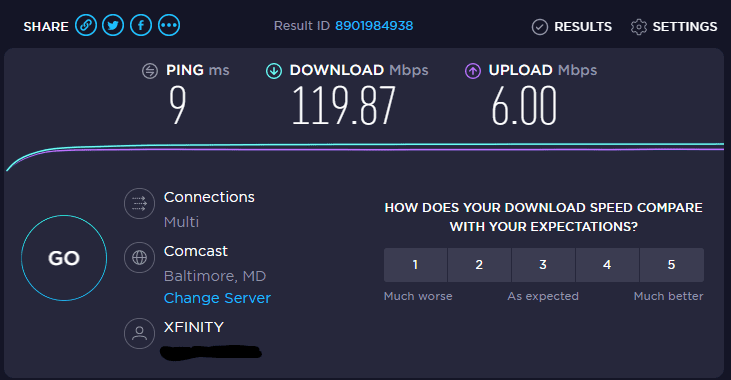
Disney+ richiede una velocità minima di 25 Mbps per trarne vantaggio. Puoi ricontrollare questo eseguendo a test di velocità sulla rete. Se colleghi troppi dispositivi, prova a scollegarne alcuni e riprova. In alternativa, riavvia il router per eliminare eventuali "ragnatele".
Verifica che il tuo cavo HDMI sia aggiornato
Per la migliore esperienza di streaming possibile, devi assicurarti che il cavo sia aggiornato. Verificare che il cavo utilizzato soddisfi i consigli e sia compatibile con HDCP (HDMI ad alta velocità). Quando si tratta di streaming in 4K, è necessario disporre di un cavo compatibile con HDCP 2.2.
Ecco la nostra raccomandazione: Cavo HDMI Ultra HD Belkin.
Attiva e disattiva il Wi-Fi
L'ultima soluzione di base è semplicemente attivare e disattivare il Wi-Fi per qualsiasi dispositivo. Ciò include il tuo dispositivo iOS/macOS, il televisore o l'Apple TV. A volte la connessione Wi-Fi si blocca in casa e questo causa molti problemi.
Risolvere il problema AirPlay con Apple TV di terza generazione
Se utilizzi un modello precedente di Apple Tv che non supporta le app, puoi comunque utilizzare AirPlay sulla tua Apple TV dal tuo dispositivo.
Questo metodo funziona su Apple TV di terza generazione e potrebbe funzionare anche su Apple TV di seconda generazione
- Collega il tuo iPhone, iPad o iPod touch alla stessa rete WiFi della tua Apple TV
- Assicurati di aver effettuato l'accesso con lo stesso ID Apple su Apple TV e iPhone, iPad o iPod touch
- Su Apple TV, apri Impostazioni > AirPlay e assicurati che AirPlay sia attivato e imposta il tuo accesso (ti consigliamo di utilizzare Tutti)
- Riavvia la tua Apple TV
- Scollegare entrambi l'HDMI e il cavo di alimentazione
- Aspetta 30 secondi
- Avvia Firefox o un'altra app di terze parti sul tuo iPhone, iPad o iPod (non Safari o Chrome)
- Apri Disney Plus all'interno di Firefox (o qualsiasi browser tu abbia scelto)
- Scorri il Centro di controllo aperto e AirPlay (mirroring dello schermo e scegli la tua Apple TV)
- Se ti viene chiesto un codice PIN, vai su Impostazioni > AirPlay > Sicurezza e accendi Richiedi la verifica del dispositivo. Quindi, imposta un PIN su schermo una tantum per tutti i dispositivi abilitati per AirPlay
Conclusione
Questi sono solo alcuni dei modi in cui puoi risolvere eventuali problemi quando tenti di utilizzare AirPlay con Disney+. È importante notare che sebbene Disney abbia un budget enorme, il servizio stesso è ancora agli inizi. Ci saranno sicuramente molti aggiornamenti in arrivo nei prossimi mesi, poiché l'azienda sta affrontando i problemi della crescita.
Se hai trovato una soluzione a uno qualsiasi dei codici di errore che abbiamo elencato sopra, per favore suona fuori e faccelo sapere nei commenti. Testeremo e poi aggiungeremo quelle soluzioni al nostro elenco per mantenerlo aggiornato per chiunque abbia problemi. Nel caso in cui appaiano nuovi codici di errore, faccelo sapere in modo che possiamo trovare una soluzione per far funzionare le cose per te e per tutti!
Andrew è uno scrittore freelance che vive sulla costa orientale degli Stati Uniti.
Ha scritto per una varietà di siti nel corso degli anni, tra cui iMore, Android Central, Phandroid e pochi altri. Ora trascorre le sue giornate lavorando per un'azienda HVAC, mentre di notte lavora come scrittore freelance.